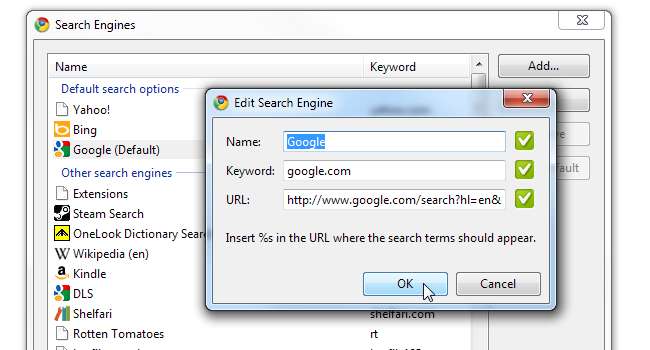
Domyślną wyszukiwarką Google Chrome jest Google. To ma sens; jedynym problemem jest to, że używa zlokalizowane Google - na przykład Google France lub Google Israel. Ma to wpływ na język interfejsu, a czasem nawet na orientację tekstu. Oto, jak możesz to naprawić i uzyskać „międzynarodowe” wyniki Google z interfejsem w języku angielskim.
Najpierw musimy dowiedzieć się, jakiego zapytania wyszukiwania będziemy używać. Wejdź na Google.com i wykonaj proste zapytanie dotyczące jednego słowa - powiedz „koty”. Jeśli otrzymujesz wyniki w czasie rzeczywistym, naciśnij Enter, aby pasek adresu został zaktualizowany o adres URL zapytania. Powinien wyglądać mniej więcej tak:
Jeśli chcesz dalej dostosować wyszukiwanie, kliknij opcję Wyszukiwanie zaawansowane. Na przykład chciałbym, aby Google dodawało adnotacje do wyników z wymaganym poziomem czytania, abym mógł zobaczyć, co będzie trudne do odczytania:
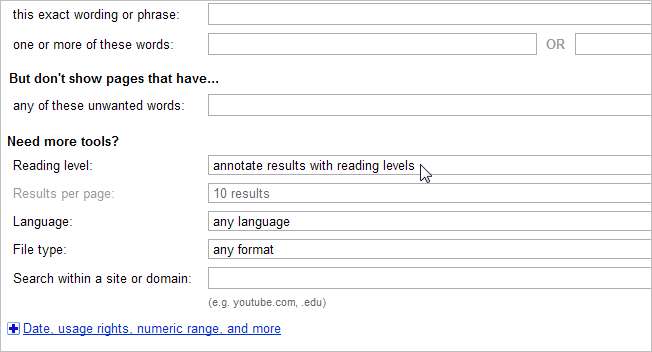
Cokolwiek zmienisz, pamiętaj, że od teraz będzie to Twoje domyślne wyszukiwanie - więc nie wybieraj konkretnie „kotów”. Po zakończeniu dostosowywania opcji zaawansowanych kliknij opcję Wyszukiwanie zaawansowane. Mamy teraz nowy ciąg znaków w pasku adresu:
http://www.google.com/search?q=cats&hl=en&num=10&lr=&ft=i&cr=&safe=images&tbs=rl:1
Teraz skopiuj ten ciąg w bezpieczne miejsce (na przykład w edytorze tekstu), kliknij prawym przyciskiem myszy pasek adresu Chrome i kliknij Edytuj wyszukiwarki.

Chrome nie pozwolił nam edytować domyślnej wbudowanej wyszukiwarki, więc po prostu utworzyliśmy nową i ustawiliśmy ją jako domyślną. Kliknij Dodaj, aby dodać nową wyszukiwarkę.
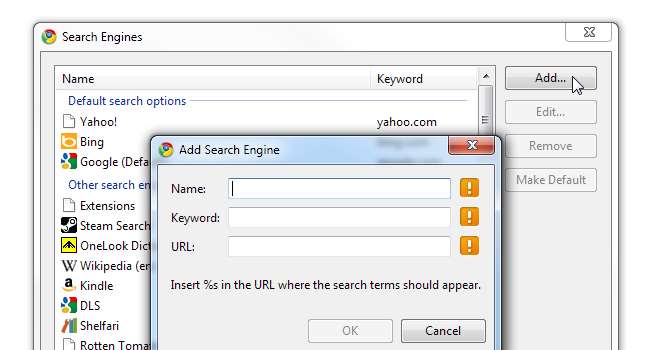
W polu Nazwa wpisz, co chcesz - „Niestandardowa wyszukiwarka Google” lub cokolwiek, co wydaje się odpowiednie. Chrome umożliwia również określenie słowa kluczowego; tak naprawdę nie ma znaczenia, jakie słowo kluczowe wybierzesz, ponieważ ustawimy to jako domyślne wyszukiwanie.
Po określeniu nazwy i słowa kluczowego wklej wyszukiwany ciąg w polu adresu URL.
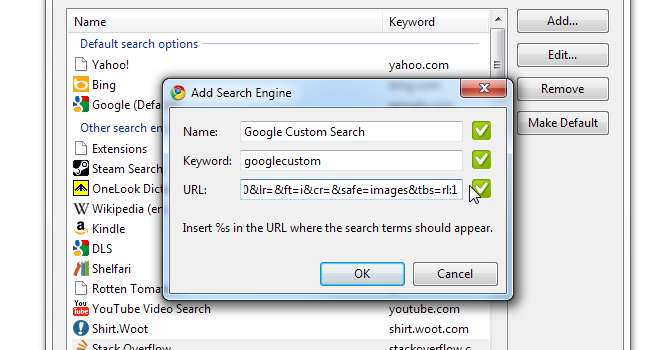
Następnym krokiem, na co wskazuje Chrome, jest zlokalizowanie słowa „koty” w naszym ciągu wyszukiwania i zastąpienie go specjalnym tokenem% s. Ten token zostanie zastąpiony przez to, czego szukamy.
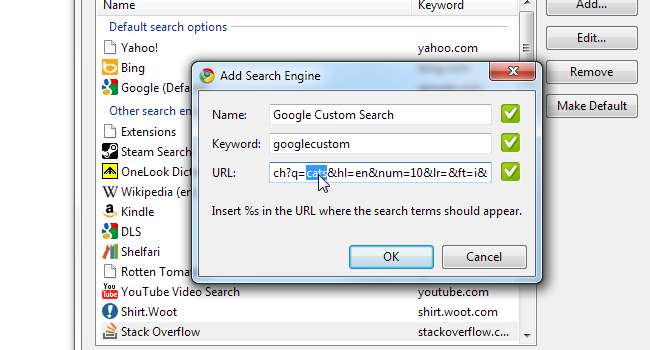
Gdy to zrobisz, kliknij OK. Twoja nowa wyszukiwarka powinna pojawić się na dole dużej listy wyszukiwarek. Upewnij się, że jest zaznaczona, i kliknij Ustaw jako domyślną.
Otóż to! Odtąd za każdym razem, gdy wpiszesz zapytanie bezpośrednio w pasku adresu Chrome, zostaniesz przeniesiony na własną, dostosowaną stronę wyszukiwania.







